
Nokia G60 5G
Panduan pengguna
Isu 2022-11-05 ms-MY

Nokia G60 5G Panduan pengguna
Indeks
1 Perihal panduan pengguna ini 5
2 Bermula 6
Pastikan telefon anda terkini . . . . . . . . . . . . . . . . . . . . . . . . . . . . . . . . . . 6
Kekunci dan bahagian . . . . . . . . . . . . . . . . . . . . . . . . . . . . . . . . . . . . . . 6
Masukkan SIM dan kad memori . . . . . . . . . . . . . . . . . . . . . . . . . . . . . . . . . 7
Caskan telefon anda . . . . . . . . . . . . . . . . . . . . . . . . . . . . . . . . . . . . . . . 8
Hidupkan dan sediakan telefon anda . . . . . . . . . . . . . . . . . . . . . . . . . . . . . 9
Gunakan skrin sentuh . . . . . . . . . . . . . . . . . . . . . . . . . . . . . . . . . . . . . . 10
Gunakan eSIM anda . . . . . . . . . . . . . . . . . . . . . . . . . . . . . . . . . . . . . . . 13
3 Lindungi telefon anda 15
Kunci atau buka kunci telefon anda . . . . . . . . . . . . . . . . . . . . . . . . . . . . . . 15
Lindungi telefon anda dengan kunci skrin . . . . . . . . . . . . . . . . . . . . . . . . . . . 15
Lindungi telefon anda dengan cap jari anda . . . . . . . . . . . . . . . . . . . . . . . . . . 15
Lindungi telefon anda dengan muka anda . . . . . . . . . . . . . . . . . . . . . . . . . . . 16
Cari telefon anda yang hilang . . . . . . . . . . . . . . . . . . . . . . . . . . . . . . . . . . 17
4 Asas 18
Peribadikan telefon anda . . . . . . . . . . . . . . . . . . . . . . . . . . . . . . . . . . . . 18
Pemberitahuan . . . . . . . . . . . . . . . . . . . . . . . . . . . . . . . . . . . . . . . . . . 18
Kawal kelantangan . . . . . . . . . . . . . . . . . . . . . . . . . . . . . . . . . . . . . . . . 19
Pembetulan teks automatik . . . . . . . . . . . . . . . . . . . . . . . . . . . . . . . . . . 20
Hayat bateri . . . . . . . . . . . . . . . . . . . . . . . . . . . . . . . . . . . . . . . . . . . 20
Kebolehcapaian . . . . . . . . . . . . . . . . . . . . . . . . . . . . . . . . . . . . . . . . . 21
5 Sambungkan dengan rakan dan keluarga anda 22
Panggilan . . . . . . . . . . . . . . . . . . . . . . . . . . . . . . . . . . . . . . . . . . . . . 22
Kenalan . . . . . . . . . . . . . . . . . . . . . . . . . . . . . . . . . . . . . . . . . . . . . . 22
Hantar mesej . . . . . . . . . . . . . . . . . . . . . . . . . . . . . . . . . . . . . . . . . . . 22
Mel . . . . . . . . . . . . . . . . . . . . . . . . . . . . . . . . . . . . . . . . . . . . . . . . . 23
© 2022 HMD Global Oy. Hak cipta terpelihara. 2

Nokia G60 5G Panduan pengguna
6 Kamera 24
Asas kamera . . . . . . . . . . . . . . . . . . . . . . . . . . . . . . . . . . . . . . . . . . . 24
Foto dan video anda . . . . . . . . . . . . . . . . . . . . . . . . . . . . . . . . . . . . . . . 24
7 Internet dan sambungan 25
Aktifkan Wi-Fi . . . . . . . . . . . . . . . . . . . . . . . . . . . . . . . . . . . . . . . . . . . 25
Layari web . . . . . . . . . . . . . . . . . . . . . . . . . . . . . . . . . . . . . . . . . . . . 25
Bluetooth® . . . . . . . . . . . . . . . . . . . . . . . . . . . . . . . . . . . . . . . . . . . . 26
NFC . . . . . . . . . . . . . . . . . . . . . . . . . . . . . . . . . . . . . . . . . . . . . . . . 27
VPN . . . . . . . . . . . . . . . . . . . . . . . . . . . . . . . . . . . . . . . . . . . . . . . . 28
8 Aturkan hari anda 29
Tarikh dan masa . . . . . . . . . . . . . . . . . . . . . . . . . . . . . . . . . . . . . . . . . 29
Jam penggera . . . . . . . . . . . . . . . . . . . . . . . . . . . . . . . . . . . . . . . . . . 29
Kalendar . . . . . . . . . . . . . . . . . . . . . . . . . . . . . . . . . . . . . . . . . . . . . 30
9 Peta 31
Cari tempat dan dapatkan arah . . . . . . . . . . . . . . . . . . . . . . . . . . . . . . . . . 31
10 Apl, kemas kini dan sandaran 32
Dapatkan apl daripada Google Play . . . . . . . . . . . . . . . . . . . . . . . . . . . . . . 32
Kemas kini perisian telefon anda . . . . . . . . . . . . . . . . . . . . . . . . . . . . . . . . 32
Sandarkan data anda . . . . . . . . . . . . . . . . . . . . . . . . . . . . . . . . . . . . . . 32
Pulihkan tetapan asal dan keluarkan kandungan peribadi daripada telefon anda . . . . . 33
11 Maklumat produk dan keselamatan 34
Untuk keselamatan anda . . . . . . . . . . . . . . . . . . . . . . . . . . . . . . . . . . . . 34
Perkhidmatan dan kos rangkaian . . . . . . . . . . . . . . . . . . . . . . . . . . . . . . . . 37
Panggilan kecemasan . . . . . . . . . . . . . . . . . . . . . . . . . . . . . . . . . . . . . . 37
Menjaga peranti anda . . . . . . . . . . . . . . . . . . . . . . . . . . . . . . . . . . . . . . 38
Kitar semula . . . . . . . . . . . . . . . . . . . . . . . . . . . . . . . . . . . . . . . . . . . 39
Simbol tong beroda yang berpangkah . . . . . . . . . . . . . . . . . . . . . . . . . . . . . 39
© 2022 HMD Global Oy. Hak cipta terpelihara. 3

Nokia G60 5G Panduan pengguna
Maklumat bateri dan pengecas . . . . . . . . . . . . . . . . . . . . . . . . . . . . . . . . . 39
Kanak-kanak kecil . . . . . . . . . . . . . . . . . . . . . . . . . . . . . . . . . . . . . . . . 41
Peranti perubatan . . . . . . . . . . . . . . . . . . . . . . . . . . . . . . . . . . . . . . . . 41
Peranti perubatan yang diimplan . . . . . . . . . . . . . . . . . . . . . . . . . . . . . . . . 41
Pendengaran . . . . . . . . . . . . . . . . . . . . . . . . . . . . . . . . . . . . . . . . . . . 42
Lindungi peranti anda daripada kandungan yang berbahaya . . . . . . . . . . . . . . . . 42
Kenderaan . . . . . . . . . . . . . . . . . . . . . . . . . . . . . . . . . . . . . . . . . . . . 42
Persekitaran yang berpotensi meletup . . . . . . . . . . . . . . . . . . . . . . . . . . . . 42
Maklumat pensijilan (SAR) . . . . . . . . . . . . . . . . . . . . . . . . . . . . . . . . . . . 43
Tentang Pengurusan Hak Digital . . . . . . . . . . . . . . . . . . . . . . . . . . . . . . . . 44
Hak cipta dan notis lain . . . . . . . . . . . . . . . . . . . . . . . . . . . . . . . . . . . . . 44
© 2022 HMD Global Oy. Hak cipta terpelihara. 4

Nokia G60 5G Panduan pengguna
1 Perihal panduan pengguna ini
Penting: Untuk mendapatkan maklumat penting tentang keselamatan penggunaan peranti
dan bateri anda, baca maklumat “Untuk keselamatan anda” dan “Keselamatan Produk”
dalam panduan pengguna yang dicetak, atau du www.nokia.com/support sebelum anda
menggunakan peranti. Untuk mengetahui cara mula menggunakan peranti baru anda, baca
panduan pengguna dicetak.
© 2022 HMD Global Oy. Hak cipta terpelihara. 5

Nokia G60 5G Panduan pengguna
2 Bermula
PASTIKAN TELEFON ANDA TERKINI
Perisian telefon anda
Pastikan telefon anda terkini dan terima kemas kini perisian yang tersedia bagi mendapatkan
ciri baharu dan dipertingkat untuk telefon anda. Prestasi telefon anda boleh ditingkatkan
dengan mengemas kini perisiannya.
KEKUNCI DAN BAHAGIAN
Telefon anda
Panduan pengguna ini berkenaan dengan model berikut: TA-1479, TA-1490, TA-1481, TA-
1475.
1. Penyambung set kepala
2. Mikrofon
3. Pembesar suara
4. Kamera
5. Denyar
© 2022 HMD Global Oy. Hak cipta terpelihara. 6
6. Slot SIM dan kad memori
7. Kamera depan
8. Alat cuping telinga
9. Mikrofon
10. Kekunci kelantangan

Nokia G60 5G Panduan pengguna
11. Kekunci Kuasa/Kunci, Sensor cap jari 12. Penyambung USB
Sesetengah aksesori yang dinyatakan dalam panduan pengguna ini, seperti pengecas, set
kepala atau kabel data, mungkin dijual secara berasingan.
Bahagian dan penyambung, magnet
Jangan sambungkan ke produk yang mencipta isyarat output, kerana ini boleh merosakkan
peranti. Jangan sambungkan mana-mana sumber voltan ke penyambung audio. Jika anda
menyambung peranti luaran atau set kepala, selain daripada yang dibenarkan untuk digunakan
dengan peranti ini, kepada penyambung audio, beri perhatian yang khusus terhadap tahap
kelantangan.
Sebahagian peranti ini adalah bermagnet. Bahan berlogam mungkin akan tertarik kepada
peranti. Jangan letakkan kad kredit atau kad jaluran bermagnet yang lain berdekatan dengan
peranti untuk tempoh berpanjangan kerana kad mungkin rosak.
MASUKKAN SIM DAN KAD MEMORI
Masukkan kad
1. Buka dulang kad SIM: tolak pin pembuka dulang ke dalam lubang dulang dan luncurkan
dulang keluar.
2. Jika anda mempunyai telefon satu SIM, masukkan kad nano-SIM dalam slot 1 dan kad
memori dalam slot 2 pada dulang dengan bahagian sentuhan menghadap ke bawah. Jika
anda mempunyai telefon dwiSIM, masukkan kad nano-SIM dalam slot 1 dan sama ada SIM
kedua atau kad memori dalam slot 2 dengan bahagian sentuhan menghadap ke bawah.
3. Luncurkan dulang ke dalam kembali.
© 2022 HMD Global Oy. Hak cipta terpelihara. 7

Nokia G60 5G Panduan pengguna
Jika anda ada kad eSIM dan bukan kad SIM fizikal, hidupkan telefon anda dan ikut arahan pada
telefon. Untuk dapat mengaktifkan eSIM anda, anda memerlukan sambungan Wi-Fi. Harap
maklum bahawa jika anda mempunyai telefon satu SIM, anda hanya boleh mempunyai satu
kad SIM, sama ada fizikal atau eSIM, yang aktif pada satu masa. Jika anda mempunyai telefon
dwiSIM, anda boleh mempunyai dua kad SIM fizikal atau satu kad SIM fizikal dan satu eSIM yang
aktif pada satu masa. Untuk mendapatkan maklumat tentang kad eSIM, hubungi pengendali
rangkaian anda.
Jika anda mempunyai kad eSIM
Jika anda ada kad eSIM dan bukan kad SIM fizikal, hidupkan telefon anda dan ikut arahan pada
telefon. Untuk dapat mengaktifkan eSIM anda, anda memerlukan sambungan Wi-Fi. Untuk
membeli kad eSIM, hubungi pengendali rangkaian anda. Harap maklum bahawa jika anda
mempunyai telefon satu SIM, anda hanya boleh mempunyai satu kad SIM, sama ada fizikal atau
eSIM, yang aktif pada satu masa. Jika anda mempunyai telefon dwiSIM, anda boleh mempunyai
dua kad SIM fizikal atau satu kad SIM fizikal dan satu eSIM yang aktif pada satu masa. Untuk
mendapatkan maklumat tentang kad eSIM, hubungi pengendali rangkaian anda.
Petua: Untuk mengetahui sama ada telefon anda boleh menggunakan 2 kad SIM, lihat label
pada kotak jualan. Jika terdapat 2 kod IMEI pada label, anda mempunyai telefon dwi SIM.
Penting: Jangan keluarkan kad memori apabila apl menggunakan kad tersebut. Berbuat
demikian boleh merosakkan kad memori dan peranti serta merosakkan data yang disimpan
pada kad.
__Petua:__Gunakan kad memori microSD sehingga 1 TB yang pantas daripada pengilang yang
terkenal.
CASKAN TELEFON ANDA
Caskan bateri
1. Masukkan palam pengecas yang serasi ke dalam salur keluar dinding.
2. Menyambung kabel ke telefon anda.
© 2022 HMD Global Oy. Hak cipta terpelihara. 8

Nokia G60 5G Panduan pengguna
Telefon anda menyokong kabel USB C. Anda juga boleh mengecas telefon anda dengan
komputer menggunakan kabel USB, tetapi ini mungkin mengambil masa yang lebih lama.
Jika bateri dinyahcas sepenuhnya, beberapa minit mungkin diperlukan sebelum penunjuk
pengecasan dipaparkan.
HIDUPKAN DAN SEDIAKAN TELEFON ANDA
Hidupkan telefon anda
Apabila anda menghidupkan telefon anda buat kali pertama, telefon anda membimbing anda
untuk menyediakan sambungan rangkaian anda dan tetapan telefon.
1. Tekan dan tahan kekunci kuasa.
2. Pilih bahasa dan rantau anda.
3. Ikut arahan yang ditunjukkan pada telefon anda.
Pindahkan data daripada telefon anda sebelum ini
Anda boleh memindahkan data daripada telefon lama kepada telefon baharu menggunakan
akaun Google anda.
Untuk menyandarkan data pada telefon lama anda ke akaun Google anda, rujuk panduan
pengguna telefon lama anda.
Pulihkan tetapan apl daripada telefon Android™ anda yang sebelum ini
Sekiranya telefon anda sebelum ini ialah Android dan anda telah menetapkan telefon tersebut
untuk membuat sandaran data ke akaun Google, anda boleh memulihkan tetapan apl dan kata
laluan anda.
1. Ketik Tetapan > Kata laluan & akaun > Tambah akaun > Google .
2. Pilih data yang mana yang anda mahu pulihkan pada telefon baharu anda. Penyegerakan
akan bermula secara automatik sebaik sahaja telefon anda disambungkan ke internet.
Matikan telefon anda
Untuk mematikan telefon anda, tekan kekunci kuasa dan kekunci tambah kelantangan
serentak, dan pilih Matikan kuasa .
Petua: Jika anda ingin mematikan telefon anda dengan menekan dan menahan kekunci
kuasa, ketik Tetapan > Sistem > Gestur > Tekan dan tahan butang kuasa dan matikan
Tunggu Pembantu .
© 2022 HMD Global Oy. Hak cipta terpelihara. 9

Nokia G60 5G Panduan pengguna
GUNAKAN SKRIN SENTUH
Penting: Elak daripada mencalarkan skrin sentuh. Jangan sekali-kali guna pen, pensel atau
objek tajam lain pada skrin sentuh.
Ketik dan tahan untuk menyeret item
Letakkan jari anda pada item selama beberapa saat, dan lungsurkan jari anda merentasi skrin.
© 2022 HMD Global Oy. Hak cipta terpelihara. 10

Nokia G60 5G Panduan pengguna
Lungsur
Letakkan jari anda pada skrin dan lungsurkan jari anda dalam arah yang anda mahu.
Tatal menerusi senarai yang panjang atau menu
Lungsurkan jari anda dengan cepat dalam pergerakan membalik ke atas atau ke bawah, dan
angkat jari anda. Untuk menghentikan penatalan, ketik skrin.
© 2022 HMD Global Oy. Hak cipta terpelihara. 11

Nokia G60 5G Panduan pengguna
Zum ke dalam atau ke luar
Letakkan 2 jari pada item, seperti peta, foto, atau laman web dan lungsurkan jari anda
berjauhan atau bersama.
Kunci arah skrin
Skrin berputar secara automatik apabila anda memusingkan telefon 90 darjah.
Untuk mengunci skrin dalam mod potret, lungsur ke bawah dari atas skrin dan ketik
Auto-putar > Mati .
Navigasi dengan gestur
Untuk menghidupkan menggunakan navigasi gestur ketik Tetapan > Sistem > Gestur >
Navigasi sistem > Navigasi gestur .
• Untuk melihat semua apl anda, pada skrin utama, leret ke atas pada skrin tersebut.
• Untuk pergi ke skrin utama, leret ke atas dari bawah skrin. Apl yang anda telah buka kekal
terbuka dalam latar belakang.
• Untuk melihat apl yang anda telah buka, leret ke atas dari bawah skrin tanpa melepaskan jari
anda sehingga anda melihat apl, dan kemudian lepaskan jari anda. Untuk beralih ke apl lain
yang terbuka, ketik apl tersebut. Untuk menutup semua apl yang terbuka, leret ke kanan
melalui semua aplikasi, dan ketik KOSONGKAN SEMUA .
• Untuk kembali ke skrin tempat anda berada sebelumnya, leret dari hujung kanan atau kiri
skrin. Telefon anda ingat semua apl dan laman web yang anda lawati sejak kali terakhir skrin
anda dikunci.
© 2022 HMD Global Oy. Hak cipta terpelihara. 12

Nokia G60 5G Panduan pengguna
Navigasi dengan kekunci
Untuk menghidupkan navigasi kekunci, ketik Tetapan > Sistem > Gestur > Navigasi sistem
> navigasi 3-butang .
-Untuk melihat semua apl anda, pada skrin utama, leret ke atas dari bawah skrin itu.
• Untuk pergi ke skrin utama, ketik . Apl yang anda telah buka kekal terbuka dalam latar
belakang.
• Untuk melihat apl yang manakah yang telah anda buka, ketik . Untuk beralih ke apl
terbuka yang lain, leret ke kanan dan ketik apl tersebut. Untuk menutup semua apl yang
terbuka, leret ke kanan melalui semua aplikasi, dan ketik KOSONGKAN SEMUA .
• Untuk kembali ke skrin sebelumnya tempat anda berada, ketik . Telefon anda ingat semua
apl dan laman web yang anda lawati sejak kali terakhir skrin anda dikunci.
GUNAKAN ESIM ANDA
Aktifkan eSIM anda
Jika anda tidak mengaktifkan kad eSIM anda sewaktu anda beralih pada telefon buat kali
pertama, anda boleh mengaktifkan kad itu dalam tetapan telefon. Jika anda tiada kad SIM
fizikal yang dimasukkan ke dalam telefon anda, anda memerlukan sambungan Wi-Fi bagi
membolehkan anda mengaktifkan eSIM anda: ketik Tetapan > Rangkaian & internet , dan
hidupkan Wi-Fi .
1. Ketik Tetapan > Rangkaian & internet >
SIM .
2. Jika anda tiada kad SIM fizikal yang
dimasukkan ke dalam telefon anda, ketik
sebaliknya Muat Turun eSIM? . Jika anda
sudah pun mempunyai kad SIM fizikal yang
dimasukkan, ketik Tambah eSIM .
3. Jika anda ada kod QR daripada
pengendali rangkaian anda, imbas
kod itu dengan telefon anda
atau ketik Perlukan bantuan? >
Masukkan secara manual , dan masukkan
kod yang anda terima daripada pengendali
rangkaian anda.
4. Ketik Teruskan > Muat Turun , dan
tunggu sehingga eSIM telah dimuat turun
ke dalam telefon anda.
5. Ketik Tetapan dan eSIM tersebut, dan
hidupkan Gunakan eSIM .
Anda boleh mempunyai sehingga 10 kad eSIM pada telefon ini, bergantung pada saiz eSIM
anda. Jika anda tidak mempunyai ruang yang mencukupi untuk eSIM anda, alih keluar eSIM
dalam Tetapan .
Beralih antara eSIM
Jika anda ada beberapa kad eSIM dan ingin beralih kepada menggunakan eSIM yang lain, ketik
Tetapan > Rangkaian & internet > SIM , ketik eSIM yang ingin anda gunakan, dan hidupkan
Gunakan eSIM .
© 2022 HMD Global Oy. Hak cipta terpelihara. 13

Nokia G60 5G Panduan pengguna
Tukar kepada kad SIM fizikal
1. Masukkan kad SIM ke dalam telefon anda.
2. Telefon terputus hubungan daripada rangkaian eSIM. Ketik OK untuk teruskan.
3. Apabila telefon telah membaca kad SIM, ketik kad SIM dan hidupkan Gunakan SIM .
Keluarkan eSIM daripada telefon anda
Untuk mengeluarkan kad eSIM daripada telefon anda, ketik Tetapan > Rangkaian & internet
> SIM , ketik eSIM yang ingin anda keluarkan dan ketik Padamkan eSIM . Nota, walau
bagaimanapun, ini tidak membatalkan langganan anda daripada pengendali rangkaian anda.
Jika anda ingin menggunakan eSIM yang telah dikeluarkan dalam telefon anda kemudian,
hubungi pengendali rangkaian anda.
© 2022 HMD Global Oy. Hak cipta terpelihara. 14

Nokia G60 5G Panduan pengguna
3 Lindungi telefon anda
KUNCI ATAU BUKA KUNCI TELEFON ANDA
Kuncikan telefon anda
Sekiranya anda mahu mengelakkan membuat panggilan secara tidak sengaja apabila telefon
anda berada dalam poket atau beg anda, anda boleh mengunci kekunci dan skrin anda.
Untuk mengunci kekunci dan skrin anda, tekan kekunci kuasa.
Buka kunci kekunci dan skrin
Tekan kekunci kuasa dan lungsur merentasi skrin. Jika diminta, berikan perakuan tambahan.
LINDUNGI TELEFON ANDA DENGAN KUNCI SKRIN
Anda boleh menetapkan telefon anda untuk memerlukan pengesahan apabila membuka kunci
skrin.
Tetapkan kunci skrin
1. Ketik Tetapan > Keselamatan > Kunci skrin .
2. Pilih jenis kunci dan ikut arahan pada telefon anda.
LINDUNGI TELEFON ANDA DENGAN CAP JARI ANDA
Tambah cap jari
1. Ketik Tetapan > Keselamatan > Cap Jari .
2. Pilih kaedah membuka kunci sandaran yang anda mahu gunakan untuk skrin kunci dan ikuti
arahan yang dipaparkan pada telefon anda.
Buka kunci telefon anda dengan jari anda
Letakkan jari berdaftar anda pada kekunci kuasa.
Jika terdapat ralat sensor cap jari dan anda tidak boleh menggunakan kaedah daftar
masuk alternatif untuk memulihkan atau mereset telefon dalam sebarang cara, telefon
anda memerlukan perkhidmatan oleh kakitangan yang dibenarkan. Caj tambahan mungkin
dikenakan, dan semua data peribadi pada telefon anda mungkin dipadamkan. Untuk
mendapatkan maklumat lanjut, hubungi titik layanan terdekat untuk telefon anda, atau wakil
penjual telefon anda.
© 2022 HMD Global Oy. Hak cipta terpelihara. 15

Nokia G60 5G Panduan pengguna
LINDUNGI TELEFON ANDA DENGAN MUKA ANDA
Sediakan pengesahan muka
1. Ketik Tetapan > Keselamatan > Buka kunci muka .
2. Pilih kaedah membuka kunci sandaran yang anda mahu gunakan untuk skrin kunci dan ikuti
arahan yang dipaparkan pada telefon anda.
Pastikan mata anda terbuka dan pastikan muka anda kelihatan sepenuhnya serta tidak
dilindungi sebarang objek, seperti topi atau cermin mata hitam.
Perhatian: Menggunakan muka anda untuk membuka kunci telefon anda adalah kurang
menggunakan cap jari, corak atau kata laluan. Telefon anda boleh dibuka kunci oleh orang
lain atau sesuatu dengan penampilan yang serupa. Buka kunci muka mungkin tidak berfungsi
dengan betul pada cahaya latar atau persekitaran terlalu gelap atau cerah.
Buka kunci telefon anda dengan muka anda
Untuk membuka kunci telefon anda, hanya hidupkan skrin anda dan lihat pada kamera depan.
Jika terdapat ralat pengecaman muka dan anda tidak boleh menggunakan kaedah daftar masuk
alternatif untuk memulihkan atau menetap semula telefon dalam sebarang cara, telefon anda
akan memerlukan perkhidmatan. Caj tambahan mungkin dikenakan, dan semua data peribadi
pada telefon anda mungkin dipadamkan. Untuk mendapatkan maklumat lanjut, hubungi
kemudahan servis sah yang terdekat untuk telefon anda atau wakil penjual telefon anda.
© 2022 HMD Global Oy. Hak cipta terpelihara. 16

Nokia G60 5G Panduan pengguna
CARI TELEFON ANDA YANG HILANG
Cari atau kunci telefon anda
Jika anda kehilangan telefon, anda boleh mencari, mengunci atau memadamkan telefon dari
jauh jika anda mendaftar masuk ke Akaun Google. Cari Peranti Saya diaktifkan secara lalai
untuk telefon yang dikaitkan dengan Akaun Google.
Untuk menggunakan Cari Peranti Saya, telefon anda yang hilang hendaklah:
• Dihidupkan
• Mendaftar masuk ke Akaun Google
• Disambungkan ke data mudah alih atau
Wi-Fi
Apabila Cari Peranti Saya disambungkan dengan telefon, anda dapat melihat lokasi telefon dan
telefon menerima pemberitahuan.
1. Buka android.com/find di komputer, tablet atau telefon yang disambungkan ke internet dan
daftar masuk ke Akaun Google anda.
2. Jika anda mempunyai lebih daripada satu telefon, klik telefon yang hilang di bahagian atas
skrin.
3. Di peta, lihat tempat telefon berada. Lokasi adalah anggaran dan mungkin tidak tetap.
Jika peranti anda tidak ditemui, Cari Peranti Saya akan menunjukkan lokasi terakhir yang
diketahui, jika tersedia. Untuk mengunci atau memadam telefon anda, ikut arahan di tapak
web.
• Kelihatan di Google Play
• Lokasi dihidupkan
• Cari Peranti Saya dihidupkan
© 2022 HMD Global Oy. Hak cipta terpelihara. 17

Nokia G60 5G Panduan pengguna
4 Asas
PERIBADIKAN TELEFON ANDA
Tukar gambar latar anda
Ketik Tetapan > Gambar latar & gaya .
Tukar nada dering telefon anda
Ketik Tetapan > Bunyi > Nada dering telefon (SIM1) atau Nada dering telefon (SIM2) dan
pilih nada.
Tukar bunyi pemberitahuan mesej anda
Ketik Tetapan > Bunyi > Bunyi pemberitahuan lalai .
PEMBERITAHUAN
Gunakan panel pmberitahuan
Apabila anda menerima pemberitahuan yang baharu, seperti mesej atau panggilan terlepas,
ikon muncul pada bahagian atas skrin.
Untuk melihat maklumat lanjut mengenai pemberitahuan, leret ke bawah dari atas skrin. Untuk
menutup pandangan ini, leret ke atas pada skrin.
Untuk menukar tetapan pemberitahuan pada apl, ketik Tetapan > Pemberitahuan >
tetapan Apl > Paling terkini > Semua apl dan hidupkan atau matikan pemberitahuan apl.
© 2022 HMD Global Oy. Hak cipta terpelihara. 18
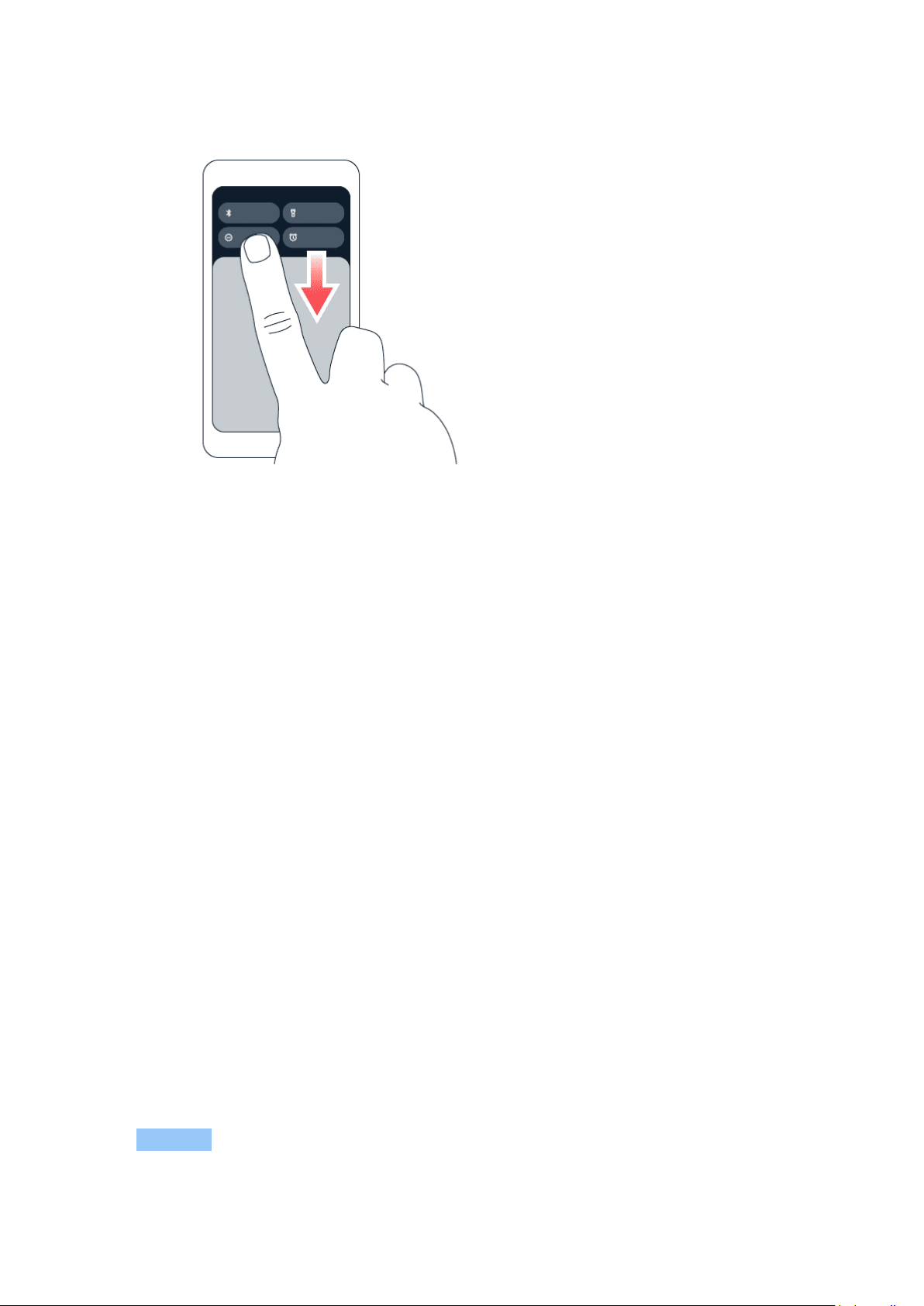
Nokia G60 5G Panduan pengguna
Gunakan item akses pantas
Untuk mengaktifkan ciri, ketik item akses pantas yang sepadan pada panel pemberitahuan.
Untuk melihat lebih banyak item, seret menu ke bawah. Untuk mengatur semula atau
menambah item baharu, ketik , ketik dan tahan item dan kemudian seret ke lokasi lain.
KAWAL KELANTANGAN
Ubah kelantangan
Jika anda mempunyai masalah mendengar telefon anda berdering dalam persekitaran yang
bising, atau panggilan terlalu kuat, anda boleh mengubah kelantangan mengikut kesukaan anda
dengan menggunakan kekunci kelantangan di sebelah telefon anda.
Jangan sambungkan ke produk yang mencipta isyarat output, kerana ini boleh merosakkan
peranti. Jangan sambungkan mana-mana sumber voltan ke penyambung audio. Jika anda
menyambung peranti luaran atau set kepala, selain daripada yang dibenarkan untuk digunakan
dengan peranti ini, kepada penyambung audio, beri perhatian yang khusus terhadap tahap
kelantangan.
Ubah kelantangan untuk media dan apl
1. Tekan kekunci kelantangan untuk melihat paras kelantangan.
2. Ketik .
3. Seret pelungsur pada bar paras kelantangan ke kiri atau kanan.
4. Ketik SELESAI .
© 2022 HMD Global Oy. Hak cipta terpelihara. 19

Nokia G60 5G Panduan pengguna
Tetapkan telefon kepada senyap
1. Tekan kekunci kelantangan.
2. Ketik .
3. Ketik untuk menetapkan telefon anda kepada getar sahaja atau ketik untuk
menetapkan kepada senyap.
PEMBETULAN TEKS AUTOMATIK
Gunakan cadangan perkataan papan kekunci
Telefon anda mencadangkan perkataan ketika anda menulis, untuk membantu anda menulis
dengan cepat dan lebih tepat. Cadangan perkataan mungkin tidak tersedia dalam semua
bahasa.
Apabila anda mula menulis perkataan, telefon anda mencadangkan perkataan yang mungkin.
Apabila perkataan yang anda mahu ditunjukkan dalam bar cadangan, pilih perkataan tersebut.
Untuk melihat lebih banyak cadangan, ketik dan tahan cadangan.
Petua: Jika perkataan yang dicadangkan ditandakan dengan huruf tebal, telefon anda
menggunakannya secara automatik untuk menggantikan perkataan yang anda tulis. Sekiranya
perkataan tersebut salah, ketik dan tahan perkataan itu untuk melihat beberapa cadangan
lain.
Jika anda tidak mahu papan kekunci mencadangkan perkataan semasa menaip, matikan
pembetulan teks. Ketik Tetapan > Sistem > Bahasa & input > Papan kekunci pada skrin .
Pilih papan kekunci yang biasa anda gunakan. Ketik Pembetulan teks dan matikan kaedah
pembetulan teks yang anda tidak mahu gunakan.
Betulkan perkataan
Jika anda perhatikan bahawa anda telah mengeja perkataan dengan salah, ketik perkataan
untuk melihat cadangan untuk membetulkan perkataan tersebut.
Matikan penyemak ejaan
Ketik Tetapan > Sistem > Bahasa & input > Penyemak ejaan dan matikan
Gunakan penyemak ejaan .
HAYAT BATERI
Panjangkan hayat bateri
Untuk menjimatkan kuasa:
© 2022 HMD Global Oy. Hak cipta terpelihara. 20

Nokia G60 5G Panduan pengguna
1. Sentiasa cas bateri sepenuhnya.
2. Bisukan bunyi yang tidak diperlukan,
seperti bunyi sentuh. Ketik Tetapan >
Bunyi dan pilih bunyi yang ingin disimpan.
3. Gunakan fon kepala yang berwayar, dan
bukan pembesar suara.
4. Tetapkan skrin telefon untuk dimatikan
selepas masa yang singkat. Ketik
Tetapan > Paparan > Lanjutan >
Tamat masa skrin dan pilih masanya.
5. Ketik Tetapan > Paparan >
Tahap kecerahan . Untuk melaraskan
kecerahan, seret gelangsar tahap
kecerahan. Pastikan bahawa
Kecerahan adaptif dimatikan.
6. Hentikan apl daripada berjalan dalam latar
belakang.
7. Guna perkhidmatan lokasi mengikut
pilihan: matikan perkhidmatan lokasi
apabila anda tidak memerlukannya.
Ketik Tetapan > Lokasi dan matikan
Guna lokasi .
8. Guna sambungan rangkaian mengikut
pilihan: Hidupkan Bluetooth hanya
apabila diperlukan. Gunakan sambungan
Wi-Fi untuk menyambung ke internet,
dan bukan sambungan data mudah
alih. Hentikan telefon anda daripada
mengimbas rangkaian wayarles yang ada.
Ketik Tetapan > Rangkaian & Internet ,
dan matikan Wi-Fi . Jika anda mendengar
muzik atau sebaliknya menggunakan
telefon anda, tetapi tidak mahu membuat
atau menerima panggilan, hidupkan
mod kapal terbang. Ketik Tetapan
> Rangkaian & Internet dan matikan
mod Kapal terbang . Mod Kapal terbang
menutup sambungan ke rangkaian mudah
alih dan menyahaktifkan ciri wayarles
peranti anda.
KEBOLEHCAPAIAN
Buat teks di skrin lebih besar
1. Ketik Tetapan > Kebolehcapaian > Teks dan paparan .
2. Ketik Saiz fon dan ketik pelungsur saiz fon sehingga saiz teks menepati kehendak anda.
Buat item di skrin lebih besar
1. Ketik Tetapan > Kebolehcapaian > Teks dan paparan .
2. Ketik Saiz paparan dan ketik pelungsur saiz paparan sehingga saiz tersebut menepati
kehendak anda.
© 2022 HMD Global Oy. Hak cipta terpelihara. 21

Nokia G60 5G Panduan pengguna
5 Sambungkan dengan rakan dan keluarga anda
PANGGILAN
Buat panggilan
1. Ketik .
2. Ketik dan taipkan nombor atau ketik dan pilih kenalan yang anda mahu hubungi.
3. Ketik .
Jawab panggilan
Jika telefon anda berdering semasa skrin tidak berkunci, ketik JAWAB . Jika telefon anda
berdering semasa skrin berkunci, leret ke atas untuk menjawab.
Tolak panggilan
Jika telefon anda berdering semasa skrin tidak berkunci, ketik TOLAK . Jika telefon anda
berdering semasa skrin berkunci, leret ke bawah untuk menolak panggilan.
KENALAN
Tambah kenalan
1. Ketik Kenalan > + .
2. Isikan maklumat.
3. Ketik Simpan .
Simpan kenalan daripada sejarah panggilan
1. Ketik > untuk melihat sejarah panggilan anda.
2. Ketik nombor yang anda mahu simpan.
3. Ketik Tambah Kenalan . Jika ini kenalan baharu, taipkan dalam maklumat kenalan
dan ketik Simpan . Jika kenalan ini sudah berada dalam senarai kenalan anda, ketik
Tambah sedia ada , pilih kenalan tersebut, dan ketik Simpan .
HANTAR MESEJ
Hantar mesej
© 2022 HMD Global Oy. Hak cipta terpelihara. 22

Nokia G60 5G Panduan pengguna
1. Ketik Mesej .
2. Ketik Mulakan sembang .
3. Untuk menambah penerima, ketik ,
taipkan nombor mereka, dan ketik .
Untuk menambah penerima daripada
senarai kenalan anda, mula menaip nama
mereka, kemudian ketik kenalan tersebut.
4. Untuk menambah lebih banyak penerima,
ketik . Selepas memilih semua penerima,
ketik Seterusnya .
5. Tuliskan mesej anda dalam kotak teks.
6. Ketik .
MEL
Anda boleh menggunakan telefon anda untuk menghantar mel apabila anda sedang dalam
perjalanan.
Tambahkan akaun mel
Apabila anda menggunakan apl Gmail buat kali pertama, anda diminta untuk menyediakan
akaun e-mel anda.
1. Ketik Gmail .
2. Anda boleh memilih alamat yang disambungkan dengan akaun Google atau ketik
Tambah alamat e-mel .
3. Selepas menambah semua akaun, ketik BAWA SAYA KE GMAIL .
Hantar mel
1. Ketik Gmail .
2. Ketik .
3. Dalam kotak Kepada , taipkan alamat atau
ketik > Tambah daripada Kenalan .
4. Taipkan subjek mesej dan mel.
5. Ketik .
© 2022 HMD Global Oy. Hak cipta terpelihara. 23

Nokia G60 5G Panduan pengguna
6 Kamera
ASAS KAMERA
Ambil foto
Tangkap foto yang tajam dan terang – abadikan detik yang terindah dalam album foto anda.
1. Ketik Kamera .
2. Tetapkan sasaran dan fokus.
3. Ketik .
Ambil swafoto
1. Ketik Kamera > untuk bertukar ke kamera depan.
2. Ketik .
Rakam video
1. Ketik Kamera .
2. Untuk menukar mod rakaman video, ketik
Video .
3. Ketik untuk mula merakam.
FOTO DAN VIDEO ANDA
Lihat foto dan video pada telefon anda
Ketik Foto .
Kongsi foto dan video anda
4. Untuk berhenti merakam, ketik .
5. Untuk kembali ke mod kamera, ketik
Foto .
1. Ketik Foto , ketik foto yang anda mahu kongsi dan ketik .
2. Pilih cara yang anda mahu untuk berkongsi foto atau video.
Salin foto dan video anda ke komputer anda
Menyambung telefon anda ke komputer anda dengan kabel USB yang serasi. Gunakan
pengurus fail komputer anda untuk menyalin atau mengalih foto dan video anda ke komputer.
© 2022 HMD Global Oy. Hak cipta terpelihara. 24

Nokia G60 5G Panduan pengguna
7 Internet dan sambungan
AKTIFKAN WI-FI
Hidupkan Wi-Fi
1. Ketik Tetapan > Rangkaian & internet .
2. Hidupkan Wi-Fi .
3. Pilih rangkaian yang anda mahu guna.
Sambungan Wi-Fi anda aktif apabila ditunjukkan di sebelah atas skrin. Sekiranya kedua-dua
sambungan Wi-Fi dan mudah alih tersedia, telefon anda menggunakan sambungan Wi-Fi.
Penting: Gunakan penyulitan untuk meningkatkan keselamatan sambungan Wi-Fi anda.
Menggunakan penyulitan mengurangkan risiko orang lain mengakses data anda.
LAYARI WEB
Cari di web
1. Ketik Chrome .
2. Tulis perkataan carian atau alamat web ke dalam medan carian.
3. Ketik , atau pilih daripada padanan yang disyorkan.
Petua: Sekiranya pembekal khidmat rangkaian anda tidak mengecas anda bayaran tetap
untuk pemindahan data, untuk menjimatkan kos data, gunakan rangkaian Wi-Fi untuk
menyambung kepada internet.
Gunakan telefon anda untuk menyambung komputer anda ke web
Guna data mudah alih anda untuk mengakses internet dengan komputer riba anda atau peranti
yang lain.
1. Ketik Tetapan > Rangkaian & internet > Hotspot & penambatan .
2. Hidupkan hotspot Wi-Fi untuk berkongsi sambungan data mudah alih anda melalui Wi-Fi,
penambatan USB untuk menggunakan sambungan USB atau penambatan Bluetooth untuk
menggunakan Bluetooth, atau penambatan Ethernet untuk menggunakan sambungan
kabel Ethernet USB.
Peranti yang lain menggunakan data daripada pelan data anda, yang mungkin mengakibatkan
kos trafik data. Untuk mendapatkan maklumat lanjut tentang ketersediaan dan kos, hubungi
pembekal khidmat rangkaian anda.
© 2022 HMD Global Oy. Hak cipta terpelihara. 25

Nokia G60 5G Panduan pengguna
BLUETOOTH®
Sambung ke peranti Bluetooth
1. Ketik Tetapan > Peranti tersambung >
Keutamaan sambungan > Bluetooth .
2. Hidupkan Guna Bluetooth .
3. Pastikan peranti yang lain dihidupkan.
Anda mungkin perlu memulakan proses
berpasangan daripada peranti yang lain.
Untuk mendapatkan butiran, lihat panduan
pengguna untuk peranti lain.
Memandangkan peranti dengan teknologi tanpa wayar Bluetooth berkomunikasi menggunakan
gelombang radio, peranti ini tidak perlu berada dalam arah yang boleh dilihat secara langsung.
Peranti Bluetooth mesti, walau bagaimanapun, dalam lingkungan 10 meter (33 kaki) daripada
satu sama lain, walaupun sambungan mungkin tertakluk kepada gangguan daripada halangan
seperti dinding atau peranti elektronik yang lain.
Peranti yang berpasangan boleh menyambung ke telefon anda apabila Bluetooth dihidupkan.
Peranti lain boleh mengesan telefon anda hanya jika paparan tetapan Bluetooth dibuka.
Jangan berpasangan dengan atau menerima permintaan sambungan daripada peranti yang
tidak diketahui. Ini membantu untuk melindungi telefon anda daripada kandungan yang
berbahaya.
4. Ketik Pasangkan peranti baharu dan
ketik peranti yang anda ingin pasangkan
daripada senarai peranti Bluetooth yang
ditemui.
5. Anda mungkin perlu menaipkan kod laluan.
Untuk mendapatkan butiran, lihat panduan
pengguna untuk peranti lain.
Kongsi kandungan anda menggunakan Bluetooth
Jika anda mahu berkongsi foto atau kandungan lain dengan rakan, hantar kepada telefon rakan
anda menggunakan Bluetooth.
Anda boleh menggunakan lebih daripada satu sambungan Bluetooth pada satu-satu masa.
Sebagai contoh, ketika menggunakan set kepala Bluetooth, anda masih boleh menghantar
sesuatu kepada telefon yang lain.
1. Ketik Tetapan > Peranti tersambung >
Keutamaan sambungan > Bluetooth .
2. Pastikan Bluetooth dihidupkan pada
kedua-dua telefon dan telefon saling boleh
dilihat.
3. Pergi ke kandungan yang anda mahu
Kod laluan ini digunakan hanya apabila anda menyambung kepada sesuatu untuk kali pertama.
hantar dan ketik > Bluetooth .
4. Pada senarai peranti Bluetooth yang
ditemui, ketik telefon rakan anda.
5. Jika telefon yang lain memerlukan kod
laluan, taipkan atau terima kod laluan, dan
ketik. Berpasangan .
© 2022 HMD Global Oy. Hak cipta terpelihara. 26

Nokia G60 5G Panduan pengguna
Keluarkan pasangan
Jika anda tidak lagi memiliki peranti yang telefon anda berpasangan, anda boleh mengeluarkan
pasangan tersebut.
1. Ketik Tetapan > Peranti tersambung > Peranti tersambung sebelum ini .
2. Ketik di sebelah nama peranti.
3. Ketik LUPAKAN .
NFC
Jika telefon anda menyokong Komunikasi Medan Dekat (NFC), anda boleh mengetik aksesori
untuk bersambung kepadanya dan mengetik teg untuk menghubungi seseorang atau membuka
tapak web. Kefungsian NFC boleh digunakan dengan beberapa perkhidmatan dan teknologi
khusus seperti ketik untuk bayar dengan peranti anda. Perkhidmatan ini mungkin tidak tersedia
di rantau anda. Untuk mendapatkan maklumat lanjut tentang ketersediaan perkhidmatan ini,
hubungi pembekal khidmat rangkaian anda.
Hidupkan NFC.
1. Ketik Tetapan > Peranti tersambung > Keutamaan sambungan > NFC .
2. Hidupkan Guna NFC .
Sebelum menggunakan NFC, pastikan skrin dan kekunci telah dibuka kunci.
Gunakan NFC
Kawasan NFC adalah di belakang telefon anda.
Untuk menyambungkan telefon anda kepada telefon atau aksesori yang lain, atau untuk
membaca tag NFC, cuma ketik peranti lain atau tag dengan kawasan NFC telefon anda.
Perhatian: Apl dan perkhidmatan pembayaran dan tiket disediakan oleh pihak ketiga. HMD
Global tidak memberi apa-apa waranti atau bertanggungjawab untuk mana-mana aplikasi atau
perkhidmatan seperti ini termasuk sokongan, kefungsian, transaksi, atau kehilangan apa-apa
nilai monetari. Anda mungkin perlu memasang semula dan mengaktifkan kad yang anda telah
tambah serta apl pembayaran atau tiket selepas membaiki peranti anda.
Putuskan sambungan aksesori yang disambungkan
Jika anda tidak memerlukan untuk telefon anda terus bersambung ke aksesori lagi, anda boleh
memutuskan sambungan aksesori.
Ketik kawasan NFC aksesori sekali lagi.
Untuk mendapatkan maklumat lanjut, lihat panduan pengguna aksesori.
© 2022 HMD Global Oy. Hak cipta terpelihara. 27

Nokia G60 5G Panduan pengguna
VPN
Anda mungkin memerlukan sambungan rangkaian peribadi maya (VPN) untuk mengakses
sumber syarikat anda, seperti intranet atau mel korporat, atau anda mungkin menggunakan
perkhidmatan VPN untuk tujuan peribadi.
Hubungan pentadbir IT syarikat anda untuk mendapatkan butiran tentang konfigurasi VPN
anda, atau semak laman web perkhidmatan VPN anda untuk mendapatkan maklumat tambahan.
Gunakan sambungan VPN yang selamat
1. Ketik Tetapan > Rangkaian & Internet > VPN .
2. Untuk menambah profil VPN, ketik .
3. Taipkan maklumat profil sebagaimana yang diarahkan oleh pentadbir IT syarikat anda atau
perkhidmatan VPN.
Edit profil VPN
1. Ketik di sebelah nama profil.
2. Tukar maklumat seperti yang diperlukan.
Padam profil VPN
1. Ketik di sebelah nama profil.
2. Ketik LUPAKAN .
© 2022 HMD Global Oy. Hak cipta terpelihara. 28

Nokia G60 5G Panduan pengguna
8 Aturkan hari anda
TARIKH DAN MASA
Tetapkan tarikh dan masa
Ketik Tetapan > Sistem > Tarikh & masa .
Kemas kini masa dan tarikh secara automatik
Anda boleh menetapkan telefon anda kepada kemas kini masa, tarikh dan zon masa secara
automatik. Kemas kini automatik adalah perkhidmatan rangkaian dan mungkin tidak tersedia
bergantung pada rantau atau pembekal khidmat rangkaian anda.
1. Ketik Tetapan > Sistem > Tarikh & masa .
2. Hidupkan Tetapkan waktu secara automatik .
3. Hidupkan Tetapkan zon waktu secara automatik .
Tukar jam kepada format 24-jam
Ketik Tetapan > Sistem > Tarikh & masa dan hidupkan Guna format 24-jam .
JAM PENGGERA
Tetapkan penggera
1. Ketik Jam > Penggera .
2. Untuk menambah penggera, ketik .
3. Pilih jam dan minit, dan ketik OK .
4. Untuk menetapkan penggera yang mengulang pada hari tertentu, ketik hari kerja yang
sepadan.
Matikan penggera
Apabila penggera berbunyi, leretkan penggera ke kanan.
© 2022 HMD Global Oy. Hak cipta terpelihara. 29

Nokia G60 5G Panduan pengguna
KALENDAR
Pilih jenis kalendar
Ketik Kalendar > , dan pilih jenis kalendar yang anda ingin lihat.
Jika anda telah mendaftar masuk ke akaun, seperti akaun Google, kalendar anda ditunjukkan
pada telefon.
Tambahkan acara
1. Ketik Kalendar > .
2. Tambahkan butiran yang diperlukan.
3. Untuk membuat acara itu berulang pada
hari tertentu, ketik Tidak berulang dan
pilih kekerapan acara tersebut sepatutnya
Petua: Untuk mengedit acara, ketik acara dan dan edit butirannya.
Padam temu janji
1. Ketik acara.
2. Ketik > Padam .
berulang.
4. Untuk menetapkan peringatan, ketik
Tambah pemberitahuan dan tetapkan
masa.
5. Ketik Simpan .
© 2022 HMD Global Oy. Hak cipta terpelihara. 30

Nokia G60 5G Panduan pengguna
9 Peta
CARI TEMPAT DAN DAPATKAN ARAH
Cari tempat
Google Maps membantu anda untuk menemui lokasi dan perniagaan yang tertentu.
1. Ketik Peta .
2. Tulis perkataan carian, seperti alamat jalan atau nama tempat, dalam bar carian.
3. Pilih item daripada senarai padanan yang dicadangkan sebagaimana yang anda tulis atau
ketik untuk mencari.
Lokasi ditunjukkan pada peta. Jika tiada hasil carian didapati, pastikan ejaan perkataan carian
anda adalah betul.
Lihat lokasi semasa anda
Ketik Peta > .
Dapatkan arah ke sesuatu tempat
1. Ketik Peta dan masukkan destinasi anda dalam bar carian.
2. Ketik Arah . Ikon yang terserlah menunjukkan mod pengangkutan, sebagai contoh . Untuk
menukar mod, pilih mod baharu di bawah bar carian.
3. Jika anda tidak mahu titik permulaan menjadi lokasi semasa anda, ketik Lokasi anda , dan
cari titik permulaan baharu.
4. Ketik Mula untuk memulakan navigasi.
Laluan ditunjukkan pada peta, berserta anggaran masa yang diambil untuk tiba di sana. Untuk
melihat arah terperinci, ketik Langkah .
© 2022 HMD Global Oy. Hak cipta terpelihara. 31

Nokia G60 5G Panduan pengguna
10 Apl, kemas kini dan sandaran
DAPATKAN APL DARIPADA GOOGLE PLAY
Tambah kaedah pembayaran
Untuk menggunakan perkhidmatan Google Play, anda perlu menambah akaun Google ke
telefon anda. Caj mungkin dikenakan pada sesetengah kandungan yang tersedia dalam Google
Play. Untuk menambah kaedah pembayaran, ketik Play Store , ketik logo Google anda dalam
medan carian, kemudian ketik Pembayaran & langganan . Sentiasa pastikan anda mempunyai
kebenaran daripada pemilik kaedah pembayaran apabila membeli kandungan daripada Google
Play.
Muat turun apl
1. Ketik Play Store .
2. Ketik bar carian untuk mencari apl, atau pilih apl daripada cadangan anda.
3. Dalam keterangan apl, ketik Pasang untuk memuat turun dan memasang apl tersebut.
Untuk melihat apl anda, pergi ke skrin utama dan leret ke atas dari bawah skrin.
KEMAS KINI PERISIAN TELEFON ANDA
Pasang kemas kini yang tersedia
Ketik Tetapan > Sistem > Kemas kini sistem > Semak ketersediaan kemas kini untuk
menyemak sama ada terdapat kemas kini.
Apabila telefon anda memberitahu anda bahawa kemas kini tersedia, hanya ikut arahan yang
dipaparkan pada telefon anda. Jika telefon anda kekurangan memori, anda mungkin perlu
memindahkan foto anda dan bahan lain ke kad memori.
Sebelum memulakan kemas kini, sambungkan pengecas atau pastikan bateri peranti
mempunyai cukup kuasa, dan sambungkan kepada Wi-Fi, kerana pakej kemas kini mungkin
menggunakan banyak data mudah alih.
SANDARKAN DATA ANDA
Untuk memasukkan data anda selamat, gunakan ciri sandaran dalam telefon anda. Data peranti
anda (spt k/laluan Wi-Fi & sejarah pgln) & data apl (spt tetapan dan fail yg disimpan oleh apl)
akan disandarkan secara jauh.
© 2022 HMD Global Oy. Hak cipta terpelihara. 32

Nokia G60 5G Panduan pengguna
Hidupkan sandaran automatik
Ketik Tetapan > Sistem > Sandaran dan hidupkan sandaran.
PULIHKAN TETAPAN ASAL DAN KELUARKAN KANDUNGAN PERIBADI DARIPADA TELEFON ANDA
Tetapkan semula telefon anda
1. Ketik Tetapan > Sistem > pilihan Tetapkan Semula >
Padam semua data (tetap semula kilang) .
2. Ikut arahan yang ditunjukkan pada telefon anda.
© 2022 HMD Global Oy. Hak cipta terpelihara. 33

Nokia G60 5G Panduan pengguna
11 Maklumat produk dan keselamatan
UNTUK KESELAMATAN ANDA
Baca garis panduan ringkas ini. Sekiranya tidak dipatuhi, anda mungkin mengalami keadaan
berbahaya atau melanggar undang-undang dan peraturan setempat. Untuk mendapatkan
maklumat lanjut, baca panduan pengguna yang lengkap.
MATIKAN DI KAWASAN LARANGAN
Matikan peranti apabila peranti mudah alih tidak dibenarkan atau apabila peranti itu boleh
menyebabkan gangguan atau bahaya, contohnya, di dalam pesawat, di hospital atau
berdekatan dengan peralatan perubatan, bahan api, kimia, atau kawasan letupan. Patuhi semua
arahan di kawasan larangan.
UTAMAKAN KESELAMATAN JALAN RAYA
Patuhi semua undang-undang setempat. Sentiasa pastikan tangan anda bebas untuk
mengendalikan kenderaan semasa memandu. Pertimbangan pertama anda semasa memandu
hendaklah keselamatan jalan raya.
© 2022 HMD Global Oy. Hak cipta terpelihara. 34

Nokia G60 5G Panduan pengguna
GANGGUAN
Semua peranti wayarles boleh terdedah kepada gangguan, yang boleh menjejaskan prestasi.
PERKHIDMATAN DIBENARKAN
Hanya kakitangan yang dibenarkan boleh memasang atau membaiki produk ini.
BATERI, PENGECAS, DAN AKSESORI LAIN
Hanya gunakan bateri, pengecas, dan aksesori lain yang diluluskan oleh HMD Global Oy untuk
digunakan dengan peranti ini. Jangan sambungkan produk yang tidak serasi.
PASTIKAN PERANTI ANDA KERING
© 2022 HMD Global Oy. Hak cipta terpelihara. 35

Nokia G60 5G Panduan pengguna
Jika peranti anda kalis air, lihat penilaian IP dalam spesifikasi teknikal peranti untuk
mendapatkan panduan yang lebih terperinci.
BAHAGIAN KACA
Peranti dan/atau skrin peranti diperbuat daripada kaca. Kaca ini boleh pecah jika peranti
terjatuh di atas permukaan yang keras atau menerima impak yang kuat. Jika kacan pecah,
jangan sentuh bahagian kaca peranti tersebut atau cuba mengeluarkan kaca yang pecah
daripada peranti. Berhenti menggunakan peranti sehingga kaca digantikan oleh kakitangan
perkhidmatan yang dibenarkan.
LINDUNGI PENDENGARAN ANDA
Untuk mengelakkan kerosakan pendengaran yang mungkin berlaku pada tahap kelantangan
yang tinggi bagi tempoh masa yang lama. Amalkan sifat berwaspada apabila memegang telefon
anda berdekatan dengan telinga anda semasa pembesar suara sedang diguna.
SAR
© 2022 HMD Global Oy. Hak cipta terpelihara. 36

Nokia G60 5G Panduan pengguna
Peranti ini memenuhi garis panduan pendedahan RF semasa menggunakan sama ada dalam
kedudukan penggunaan yang biasa pada telinga atau apabila berada dalam kedudukan
sekurang-kurangnya 1.5 sentimeter (5/8 mm) dari badan anda. Nilai SAR maksimum khusus
boleh ditemui di bahagian Maklumat Pensijilan (SAR) dalam panduan pengguna ini. Untuk
mendapatkan maklumat lanjut, lihat bahagian Maklumat Pensijilan (SAR) dalam panduan
pengguna ini atau layari www.sar-tick.com.
PERKHIDMATAN DAN KOS RANGKAIAN
Penggunaan sesetengah ciri dan perkhidmatan, atau memuat turun kandungan, termasuk item
percuma, memerlukan sambungan rangkaian. Ini boleh menyebabkan pemindahan jumlah data
yang besar, yang boleh menyebabkan kos data. Anda mungkin juga perlu melanggan kepada
sesetengah ciri.
Penting: 5G mungkin tidak disokong oleh pembekal perkhidmatan rangkaian anda atau
pembekal perkhidmatan yang anda gunakan semasa dalam perjalanan. Minta pembekal
khidmat rangkaian anda untuk butiran. Jika 5G tidak disokong oleh pembekal perkhidmatan
anda, anda disyorkan agar menukar kelajuan sambungan tertinggi daripada 5G kepada 4G.
Untuk melakukan ini, pada skrin utama, ketik Tetapan > Rangkaian & internet > SIM dan
tukar Jenis rangkaian pilihan kepada LTE .
NotA: Menggunakan Wi-Fi mungkin terhad dalam sesetengah negara. Sebagai contoh, di EU,
anda hanya dibenarkan untuk menggunakan 5150–5350 MHz Wi-Fi di dalam bangunan dan
di AS dan Kanada, anda hanya dibenarkan untuk menggunakan 5.15–5.25 GHz Wi-Fi di dalam
bangunan. Untuk mendapatkan maklumat lanjut, hubungi pihak berkuasa tempatan anda.
Untuk mendapatkan maklumat lanjut, hubungi pembekal khidmat rangkaian anda.
PANGGILAN KECEMASAN
Penting: Sambungan dalam semua keadaan tidak dapat dijamin. Jangan sekali-kali
bergantung pada mana-mana telefon wayarles semata-mata untuk komunikasi penting
seperti kecemasan perubatan.
Sebelum membuat panggilan:
• Hidupkan telefon.
• Jika skrin dan kekunci telefon terkunci, buka kunci skrin dan kekunci tersebut.
• Beralih ke tempat yang mempunyai kekuatan isyarat yang mencukupi.
Pada skrin utama, ketik .
1. Taipkan nombor kecemasan rasmi untuk lokasi anda sekarang. Nombor panggilan
kecemasan adalah berbeza-beza mengikut lokasi.
2. Ketik .
3. Berikan maklumat yang diperlukan setepat yang boleh. Jangan tamatkan panggilan
sehingga dibenarkan untuk melakukannya.
© 2022 HMD Global Oy. Hak cipta terpelihara. 37
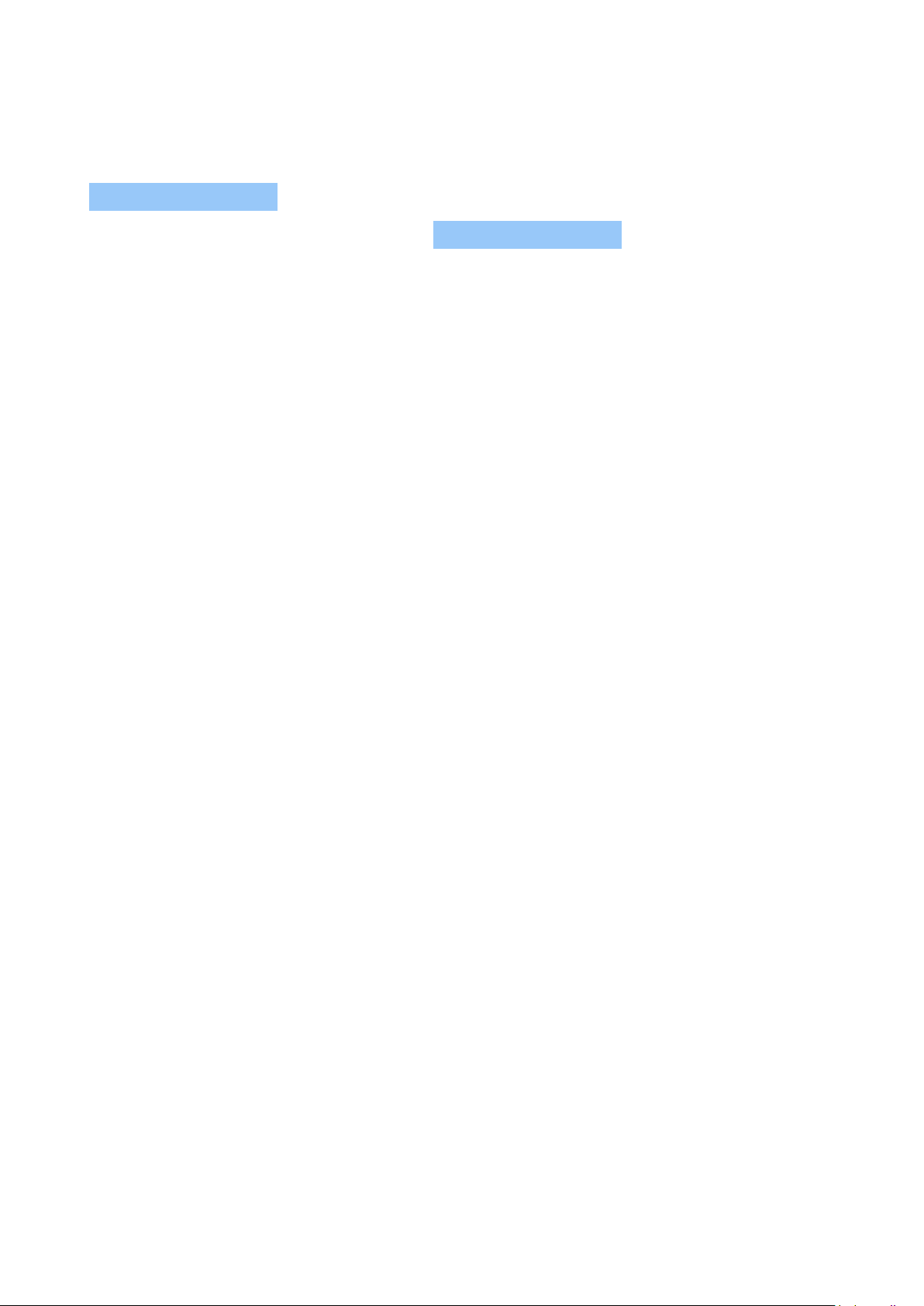
Nokia G60 5G Panduan pengguna
Anda mungkin juga perlu melakukan perkara yang berikut:
• Masukkan kad SIM di dalam telefon. Jika anda tiada kad SIM, pada skrin kunci, ketik
Panggilan kecemasan .
• Jika telefon anda meminta kod PIN, ketik Panggilan kecemasan .
• Matikan sekatan panggilan dalam telefon, seperti sekatan panggilan, pendailan tetap, atau
kumpulan pengguna tertutup.
• Jika rangkaian mudah alih tidak tersedia, anda boleh juga mencuba membuat panggilan
internet, jika anda boleh mengakses internet.
MENJAGA PERANTI ANDA
Kendalikan peranti, bateri, pengecas dan aksesori anda dengan berhati-hati. Cadangan yang
berikut membantu anda memastikan peranti anda beroperasi.
• Pastikan peranti tersebut kering.
Mendakan, kelembapan, dan semua jenis
cecair atau lembapan boleh mengandungi
mineral yang menghakis litar elektronik.
• Jangan gunakan atau simpan peranti di
dalam kawasan yang berdebu atau kotor.
• Jangan simpan peranti dalam keadaan
suhu yang tinggi. Suhu yang tinggi boleh
merosakkan peranti atau bateri.
• Jangan simpan peranti dalam keadaan
suhu yang sejuk. Apabila peranti memanas
kepada suhu biasanya, lembapan
boleh terbentuk di dalam peranti dan
merosakkannya.
• Jangan buka peranti selain daripada yang
diarahkan dalam panduan pengguna.
• Pengubahsuaian yang tidak dibenarkan
boleh merosakkan peranti dan melanggar
undang-undang yang mengawal peranti
radio.
• Jangan jatuhkan, hantukkan, atau
goncangkan peranti atau bateri.
Pengendalian dengan cara kasar boleh
menyebabkan peranti pecah.
• Hanya gunakan kain yang lembut, bersih,
kering untuk membersihkan permukaan
peranti.
• Jangan cat peranti. Cat boleh menghalang
operasi yang betul.
• Pastikan peranti berada jauh dari magnet
atau medan magnet.
• Untuk memastikan data penting anda
selamat, simpan di sekurang-kurangnya
dua tempat yang berasingan, seperti
peranti anda, kad memori, atau komputer,
atau tuliskan maklumat penting.
Semasa operasi yang lama, peranti mungkin terasa panas. Dalam kebanyakan kes, ini adalah
perkara biasa. Untuk mengelakkan daripada menjadi terlalu panas, peranti mungkin menjadi
lambat secara automatik, memalapkan paparan semasa panggilan video, menutup apl,
mematikan pengecasan, dan jika perlu, mematikan peranti itu sendiri. Jika peranti tidak
berfungsi dengan betul, bawa peranti ke kemudahan perkhidmatan sah yang terdekat.
© 2022 HMD Global Oy. Hak cipta terpelihara. 38

Nokia G60 5G Panduan pengguna
KITAR SEMULA
Sentiasa kembalikan produk elektronik, bateri, dan bahan pembungkusan ke pusat
pengumpulan yang dikhaskan. Dengan cara ini anda membantu mencegah pelupusan sisa
tanpa kawalan dan menggalakkan pengitaran semula bahan. Produk elektrik dan elektronik
mengandungi banyak bahan yang berharga, termasuk logam (seperti kuprum, aluminium,
keluli, dan magnesium) dan logam berharga (seperti emas, perak, dan paladium). Semua bahan
daripada peranti boleh dipulihkan semula sebagai bahan dan tenaga.
SIMBOL TONG BERODA YANG BERPANGKAH
Simbol tong beroda yang berpangkah
Simbol bin beroda yang berpangkah pada produk, bateri, risalah, atau pembungkusan anda
mengingatkan anda bahawa semua produk elektrik dan elektronik serta bateri mesti dibawa
ke pusat pengutipan yang berasingan pada akhir hayat kerjanya. Jangan lupuskan produk
ini sebagai sisa perbandaran yang tidak diisih: bawa produk itu untuk dikitar semula. Untuk
mendapatkan maklumat tentang pusat pengitaran semula anda yang terdekat, semak dengan
penguasa sisa setempat anda.
MAKLUMAT BATERI DAN PENGECAS
Maklumat bateri dan pengecas
Untuk menyemak sama ada telefon anda memiliki bateri boleh dikeluarkan atau tidak boleh
dikeluarkan, lihat panduan Bermula.
Peranti dengan bateri boleh dikeluarkan Gunakan peranti anda hanya dengan bateri boleh cas
semula yang asli. Bateri boleh dicaskan dan dicaskan ratusan kali, tetapi bateri ini akan akhirnya
© 2022 HMD Global Oy. Hak cipta terpelihara. 39

Nokia G60 5G Panduan pengguna
tidak tahan. Apabila masa bual dan tunggu sedia menjadi lebih pendek daripada biasa dengan
ketara, gantikan bateri tersebut.
Peranti dengan bateri tidak boleh dikeluarkan Jangan cuba mengeluarkan bateri kerana
anda boleh merosakkan peranti. Bateri boleh dicaskan dan dicaskan ratusan kali, tetapi bateri
ini akan akhirnya tidak tahan. Apabila masa bual dan tunggu sedia menjadi lebih pendek
daripada biasa dengan ketara, untuk menggantikan bateri tersebut, bawa peranti tersebut ke
kemudahan perkhidmatan sah yang berdekatan.
Caskan peranti anda dengan pengecas yang serasi. Jenis palam pengecas mungkin berbezabeza. Masa pengecasan mungkin berbeza-beza bergantung pada keupayaan peranti.
Maklumat keselamatan bateri dan pengecas
Apabila pengesana peranti anda lengkap, tanggalkan pengecas daripada peranti dan sumber
keluar elektrik. Harap maklum bahawa pengecasan berterusan tidak boleh melebihi 12 jam.
Jika dibiarkan tidak digunakan, bateri yang dicaskan sepenuhnya akan semakin lama kehilangan
casnya.
Suhu melampau mengurangkan kapasiti dan hayat bateri. Sentiasa pastikan bateri antara
15°C dan 25°C (59°F dan 77°F) untuk prestasi optimum. Peranti dengan bateri yang panas
atau sejuk mungkin tidak berfungsi secara sementara. Harap maklum bahawa bateri mungkin
kehabisan dengan cepat dalam suhu sejuk dan kehilangan kuasa sehingga telefon mati dalam
masa beberapa minit. Apabila anda berada di luar dalam suhu sejuk, pastikan telefon anda tidak
sejuk.
Patuhi peraturan setempat. Kitar semula jika boleh. Jangan lupuskannya sebagai sisa isi rumah.
Jangan dedahkan bateri kepada tekanan udara yang rendah ekstrem atau biarkan terdedah
kepada suhu yang tinggi ekstrem, sebagai contoh melupuskan dalam api, kerana ini boleh
mengakibatkan bateri ini meletup atau kebocoran cecair atau gas yang mudah terbakar.
Jangan ceraikan, potong, hancur, bengkokkan, tebuk atau sebaliknya merosakkan bateri dalam
apa-apa cara. Sekiranya bateri bocor, jangan biarkan cecair menyentuh kulit atau mata. Jika
ini berlaku, segera bilas kawasan yang terjejas dengan air, atau dapatkan bantuan doktor.
Jangan ubah suai, cuba untuk memasukkan objek asing ke dalam bateri, atau merendam atau
mendedahkannya ke dalam air atau cecair yang lain. Bateri boleh meletup jika rosak.
Gunakan bateri dan pengecas untuk tujuan yang sepatutnya sahaja. Penggunaan yang
salah atau penggunaan bateri atau pengecas yang tidak dibenarkan atau tidak serasi boleh
membawa risiko kebakaran, letupan, atau bahaya yang lain dan boleh membatalkan mana-mana
kebenaran atau waranti. Sekiranya anda percaya bateri atau pengecas telah rosak, bawanya ke
pusat perkhidmatan atau penjual telefon anda sebelum meneruskan untuk menggunakannya.
Jangan sesekali gunakan bateri atau pengecas yang telah rosak. Hanya gunakan pengecas di
dalam bangunan. Jangan cas peranti anda ketika ribut kilat. Apabila pengecas tidak disertakan
dalam pek jualan, cas peranti anda menggunakan kabel data (disertakan) dan penyesuai kuasa
USB (mungkin dijual berasingan). Anda boleh mengecas peranti anda menggunakan kabel
dan penyesuai kuasa pihak ketiga yang akur USB 2.0 atau lebih terkini dan dengan peraturan
negara dan standard keselamatan antarabangsa dan serantau. Penyesuai lain mungkin tidak
© 2022 HMD Global Oy. Hak cipta terpelihara. 40

Nokia G60 5G Panduan pengguna
memenuhi standard keselamatan yang terpakai, dan mengecas dengan penyesuai seperti ini
boleh menampilkan risiko kehilangan harta benda atau kecederaan peribadi.
Untuk mencabut palam pengecas atau aksesori, tahan dan tarik palam, bukan kord.
Selain itu, yang berikut terguna pakai sekiranya peranti anda memiliki bateri yang tidak boleh
dikeluarkan:
• Sentiasa matikan peranti dan cabutkan palam pengecas sebelum mengeluarkan bateri.
• Litar pintas yang tidak disengajakan boleh berlaku apabila objek berlogam menyentuh jalur
logam pada bateri. Ini boleh merosakkan bateri atau objek yang lain.
KANAK-KANAK KECIL
Peranti anda dan aksesorinya bukanlah permainan. Peranti mungkin mengandungi bahagian
kecil. Jauhkan dari capaian kanak-kanak kecil.
PERANTI PERUBATAN
Operasi peralatan pemancaran radio, termasuk telefon wayarles, boleh mengganggu fungsi
peranti perubatan yang tidak berperisai dengan secukupnya. Rujuk pengamal perubatan atau
pengeluar peranti perubatan untuk menentukan sama ada peranti tersebut berperisai dengan
secukupnya daripada tenaga radio luar.
PERANTI PERUBATAN YANG DIIMPLAN
Untuk mengelak kemungkinan gangguan, pengeluar peranti perubatan yang diimplan (seperti
perentak kardiak, pam insulin dan neurostimulator) mengesyorkan jarak pemisahan minimum
15.3 sentimeter (6 inci) di antara peranti wayarles dengan peranti perubatan tersebut. Orang
yang mempunyai peranti tersebut hendaklah:
• Sentiasa memastikan peranti wayarles
berada lebih dari 15.3 sentimeter (6 inci)
dari peranti perubatan.
• Tidak membawa peranti wayarles di dalam
saku di dada.
• Pegang peranti wayarles ke telinga yang
bertentangan dengan peranti perubatan.
• Matikan peranti wayarles jika terdapat
apa-apa sebab untuk mengesyaki bahawa
gangguan sedang berlaku.
• Patuhi arahan pengeluar untuk peranti
perubatan yang diimplan.
Jika anda mempunyai sebarang soalan tentang menggunakan peranti wayarles anda dengan
peranti perubatan yang diimplan, rujuk penyedia penjagaan kesihatan anda.
© 2022 HMD Global Oy. Hak cipta terpelihara. 41

Nokia G60 5G Panduan pengguna
PENDENGARAN
Amaran: Apabila anda menggunakan set kepala, keupayaan anda untuk mendengar bunyi
luar mungkin terjejas. Jangan gunakan set kepala di kawasan yang boleh membahayakan
keselamatan anda.
Sesetengah peranti wayarles mungkin mengganggu sesetengah bantuan pendengaran.
LINDUNGI PERANTI ANDA DARIPADA KANDUNGAN YANG BERBAHAYA
Peranti anda mungkin terdedah kepada virus dan kandungan berbahaya yang lain. Ambil
langkah berjaga-jaga yang berikut:
• Berwaspada semasa membuka mesej.
Mesej itu mungkin mengandungi perisian
berniat jahat atau sebaliknya berbahaya
kepada peranti atau komputer anda.
• Berwaspada semasa menerima permintaan
ketersambungan, menyemak imbas
internet, atau memuat turun kandungan.
Jangan terima sambungan Bluetooth dari
sumber yang anda tidak percaya.
• Hanya pasang dan gunakan perkhidmatan
dan perisian dari sumber yang anda
percaya dan yang menawarkan
keselamatan dan perlindungan yang
mencukupi.
• Pasang antivirus dan perisian keselamatan
yang lain pada peranti anda dan sebarang
komputer yang disambungkan. Hanya
gunakan satu apl antivirus pada satu masa.
Penggunaan lebih banyak antivirus boleh
menjejaskan prestasi dan operasi peranti
dan/atau komputer.
• Jika anda mengakses penanda buku
yang diprapasang dan pautan kepada
tapak internet pihak ketiga, ambil langkah
berjaga-jaga yang sewajarnya. HMD Global
tidak menyokong atau bertanggungjawab
terhadap tapak yang sedemikian.
KENDERAAN
Isyarat radio boleh menjejaskan sistem elektronik yang tidak dipasang dengan betul atau
tidak berperisai dengan secukupnya di dalam kenderaan. Untuk mendapatkan maklumat
lanjut, semak dengan pengeluar kenderaan anda atau peralatannya. Hanya kakitangan yang
dibenarkan boleh memasang peranti dalam kenderaan. Pemasangan yang rosak mungkin
berbahaya dan membatalkan waranti anda. Periksa dengan kerap bahawa semua peralatan
peranti wayarles di dalam kenderaan anda telah dilekapkan dan beroperasi dengan betul.
Jangan simpan atau bawa bahan mudah bakar atau letupan di dalam ruang yang sama seperti
peranti, bahagian, atau aksesorinya. Jangan letakkan peranti atau aksesori anda di kawasan
pengerahan beg udara.
PERSEKITARAN YANG BERPOTENSI MELETUP
Matikan peranti anda semasa berada di kawasan yang berpotensi meletup, seperti berdekatan
dengan pam gas. Percikan boleh menyebabkan letupan atau kebakaran yang mengakibatkan
© 2022 HMD Global Oy. Hak cipta terpelihara. 42

Nokia G60 5G Panduan pengguna
kecederaan atau kematian. Ambil perhatian tentang larangan di kawasan yang mengandungi
bahan api, kilang kimia; atau di tempat yang sedang menjalankan operasi letupan. Kawasan
yang mempunyai persekitaran yang berpotensi meletup mungkin tidak ditandai dengan jelas.
Ini biasanya adalah kawasan yang anda dinasihatkan agar mematikan enjin anda, di bawah dek
bot, kemudahan pemindahan atau penyimpanan bahan kimia, dan di tempat di mana udaranya
mengandungi bahan kimia atau zarah. Semak dengan pengeluar kenderaan yang menggunakan
gas petrol cair (seperti propana atau butana) sama ada peranti ini boleh digunakan dengan
selamat di kawasan yang berdekatan.
MAKLUMAT PENSIJILAN (SAR)
Peranti mudah alih ini memenuhi garis panduan untuk pendedahan terhadap gelombang
radio.
Peranti mudah alih anda ialah sebuah pemancar dan penerima radio. Ini direka bentuk untuk
tidak melebihi had untuk pendedahan terhadap gelombang radio (medan elektromagnet
frekuensi radio), disyorkan oleh garis panduan antarabangsa daripada organisasi saintifik
bebas ICNIRP. Garis panduan ini merangkumi margin keselamatan yang besar yang bertujuan
untuk memastikan perlindungan semua orang tidak kira usia dan kesihatan. Garis panduan
pendedahan adalah berdasarkan kepada Kadar Penyerapan Khusus (SAR), yang merupakan
pernyataan jumlah kuasa frekuensi radio (RF) yang disimpan dalam kepala atau badan ketika
peranti sedang memancarkan. Had SAR ICNIRP untuk peranti mudah alih adalah 2.0 W/kg
dipuratakan melalui 10 gram tisu.
Ujian SAR telah dijalankan dengan peranti dalam kedudukan operasi yang standard,
menghantar pada tahap kuasa tertinggi yang sah, dalam semua jalur frekuensi.
Sila rujuk www.nokia.com/phones/sar untuk mendapatkan nilai SAR maksimum peranti.
Peranti ini memenuhi garis panduan pendedahan RF apabila digunakan pada kepala atau apabila
dalam kedudukan sekurang-kurangnya 5/8 inci (1.5 sentimeter) jauh. Semasa membawa beg,
klip tali, bentuk pemegang peranti lain yang digunakan untuk operasi yang dipakai pada badan,
tidak sepatutnya mengandungi logam dan hendaklah menyediakan sekurang-kurangnya jarak
pemisahan dari badan yang dinyatakan di atas.
Untuk menghantar data atau mesej, sambungan yang baik kepada rangkaian diperlukan.
Penghantaran mungkin tertunda sehingga sambungan sedemikian tersedia. Ikut arahan jarak
pemisahan sehingga penghantaran selesai.
Semasa penggunaan am, nilai SAR biasanya berada jauh di bawah nilai yang dinyatakan di atas.
Ini kerana, bagi tujuan kecekapan sistem dan meminimumkan gangguan pada rangkaian, kuasa
operasi peranti mudah alih anda akan berkurangan secara automatik apabila kuasa penuh tidak
diperlukan untuk panggilan tersebut. Semakin rendah output kuasa, semakin rendah nilai SAR.
Model peranti mungkin mempunyai versi yang berbeza dan lebih daripada satu nilai. Perubahan
komponen dan reka bentuk boleh berlaku dari masa ke masa dan sesetengah perubahan boleh
memberi kesan pada nilai SAR.
Untuk mendapatkan maklumat lanjut, pergi ke www.sar-tick.com. Ambil perhatian bahawa
peranti mudah alih boleh memancarkan walaupun anda tidak membuat panggilan suara.
© 2022 HMD Global Oy. Hak cipta terpelihara. 43

Nokia G60 5G Panduan pengguna
Pertubuhan Kesihatan Sedunia (WHO) telah menyatakan bahawa maklumat saintifik semasa
tidak menunjukkan keperluan untuk apa-apa langkah berjaga-jaga khas semasa menggunakan
peranti mudah alih. Jika anda berminat untuk mengurangkan pendedahan anda, mereka
mengesyorkan anda mengehadkan penggunaan anda atau menggunakan kit bebas tangan
untuk memastikan peranti jauh daripada kepala dan badan anda. Untuk mendapatkan
maklumat lanjut dan penerangan serta perbincangan tentang pendedahan RF, pergi ke laman
web WHO di www.who.int/health-topics/electromagnetic-fields#tab=tab_1.
TENTANG PENGURUSAN HAK DIGITAL
Apabila menggunakan peranti ini, patuhi semua undang-undang dan hormati adat setempat,
privasi dan hak orang lain yang sah, termasuk hak cipta. Perlindungan hak cipta boleh
mencegah anda daripada menyalin, mengubahsuai atau memindahkan foto, muzik dan
kandungan yang lain.
HAK CIPTA DAN NOTIS LAIN
Hak cipta dan notis lain
Ketersediaan sesetengah produk, ciri, aplikasi dan perkhidmatan yang diterangkan dalam
panduan ini mungkin berbeza mengikut rantau dan memerlukan pengaktifan, pendaftaran,
rangkaian dan/atau ketersambungan Internet serta pelan servis yang bersesuaian. Untuk
mendapatkan maklumat lanjut, hubungi penjual anda atau pembekal khidmat anda. Peranti ini
mungkin mengandungi komoditi, teknologi atau perisian yang tertakluk kepada undang-undang
dan peraturan eksport dari AS dan negara yang lain. Lencongan yang berlawanan dengan
undang-undang adalah dilarang.
Kandungan dokumen ini disediakan ”seperti adanya”. Kecuali yang dikehendaki oleh undangundang yang terguna pakai, tiada jaminan dalam sebarang bentuk, sama ada secara nyata
atau tersirat, termasuk tetapi tidak terhad, kepada jaminan tersirat kebolehdagangan
dan kesesuaian untuk suatu tujuan tertentu, dibuat sehubungan dengan ketepatan,
kebolehpercayaan atau kandungan dokumen ini. HMD Global berhak untuk mengulang kaji
dokumen ini atau menariknya semula pada bila-bila masa tanpa notis bertulis.
Setakat maksimum yang dibenarkan oleh undang-undang yang terguna pakai, HMD Global
atau mana-mana pemegang lesen tidak akan bertanggungjawab di bawah apa jua keadaan
untuk mana-mana kehilangan data atau pendapatan atau mana-mana kerosakan yang khas,
sampingan, berakibat atau tidak langsung yang diakibatkan dalam apa jua cara.
Pengeluaran semula, pemindahan atau pengedaran sebahagian atau semua kandungan
dokumen ini dalam apa-apa bentuk tanpa kebenaran bertulis awal daripada HMD Global adalah
dilarang. HMD Global mengendalikan dasar pembangunan yang berterusan. HMD Global berhak
untuk membuat perubahan dan peningkatan terhadap mana-mana produk yang diterangkan di
dalam dokumen ini tanpa notis bertulis.
HMD Global tidak memberikan apa-apa gambaran, menyediakan jaminan atau
bertanggungjawab untuk kefungsian, kandungan atau sokongan pengguna akhir apl pihak
© 2022 HMD Global Oy. Hak cipta terpelihara. 44

Nokia G60 5G Panduan pengguna
ketiga yang disediakan dengan peranti anda. Dengan menggunakan apl, anda mengakui bahawa
apl ini disediakan seperti adanya.
Memuat turun peta, permainan, muzik dan video dan memuat naik imej dan video boleh
melibatkan pemindahan jumlah data yang besar. Pembekal khidmat anda mungkin mengenakan
bayaran untuk penghantaran data. Ketersediaan produk tertentu, perkhidmatan dan ciri
mungkin berbeza mengikut kawasan. Sila semak dengan penjual setempat anda untuk
mendapatkan butiran lanjut dan ketersediaan pilihan bahasa.
Ciri, kefungsian dan spesifikasi produk tertentu mungkin bergantung pada rangkaian dan
tertakluk pada terma, syarat dan bayaran tambahan.
Semua spesifikasi, ciri dan maklumat produk lain yang diberi tertakluk pada perubahan tanpa
notis.
Dasar Privasi HMD Global, tersedia di http://www.nokia.com/phones/privacy, digunakan pada
penggunaan peranti oleh anda.
HMD Global Oy adalah pemegang lesen eksklusif jenama Nokia untuk telefon & tablet. Nokia
adalah tanda dagangan berdaftar Nokia Corporation.
Android, Google dan tanda dan logo lain adalah tanda dagangan Google LLC.
Snapdragon ialah produk Qualcomm Technologies, Inc. dan/atau anak syarikatnya. Snapdragon
ialah tanda dagangan atau tanda dagangan berdaftar Qualcomm Incorporated.
Tanda kata dan logo Bluetooth ialah milik Bluetooth SIG, Inc. dan apa-apa penggunaan tanda ini
oleh HMD Global adalah di bawah lesen.
OZO
OZO adalah tanda dagangan Nokia Technologies Oy.
© 2022 HMD Global Oy. Hak cipta terpelihara. 45
